Partajarea folderul Windows 7
Lumea modernă a tehnologiei implică o tabletă sau un dispozitiv de calcul în aproape toată lumea. Deci, în aceeași casă poate fi utilizat de mai multe calculatoare, laptop-uri si notebook-uri. Sincronizarea lor este mult mai ușor de a lucra. Transferul de date de la un dispozitiv la altul calculator nu prezintă nici o problemă. Nu este nevoie să se schimbe pentru celălalt dispozitiv și resetați toate informațiile necesare pentru mass-media amovibile, este suficient pentru a avea o conexiune la Internet sau Wi-Fi pe ambele dispozitive și pentru a efectua setarea corectă a software-ului. Pentru a sincroniza computerele de care aveți nevoie pentru a crea un folder partajat în Windows 7. Ce informații trebuie să știți despre setările de securitate?
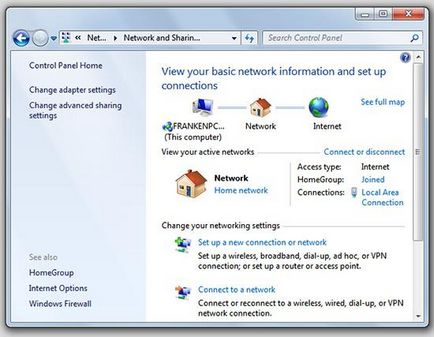
accesul public deschis la ce fișiere și foldere
În birouri mici, afaceri mari, și destul de des la domiciliu este necesitatea de a sincroniza date între calculatoare folosind un singur dispozitiv de imprimare pentru mai multe computere și alte funcții importante. În acest scop, este esențial să se împartă dosarul. Windows 7, Linux, XP - cele mai comune sisteme de operare în rândul utilizatorilor avansați. În funcție de scopul și locul de utilizare a echipamentelor de calculator, un buton sau un alt tip de software. Deci, pe calculatorul staționar în biroul de cele mai multe Linux instalat, deoarece este un software gratuit de bază. Laptop-uri folosesc adesea versiunea 7-a sau a 8-a Microsoft Windows. Ca urmare, este necesar să se stabilească în mod corect accesul publicului.
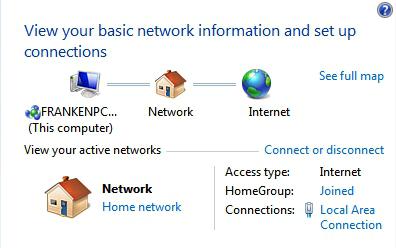
Cel mai adesea, utilizatorii neexperimentați au problema de acces deschis la dosarul este în Windows 7. „De ce?“ - Tu întrebi. Faptul este că, în această versiune a sistemului de operare au fost făcute schimbări drastice la locul de muncă și rețele comune. Acesta a fost organizat special pentru securitatea dispozitivului de calculator, dar aici sunt cu complexitatea lor.
Informații de bază despre deschiderea de acces la folderul de sistem de operare
Windows 7 opțiuni de partajare presupune punerea în aplicare a anumitor reguli:
- Pentru calculatorul dvs. nu confiscat escroci și utilizatorii străini conectați accidental, trebuie să pui mai întâi o parolă. Acest lucru va proteja datele de pe dispozitivul la care vă dau partea ta.
- Partajarea de fișiere și foldere implică munca în aceeași rețea - grup de lucru. Toate dispozitivele trebuie să fie configurate ca elemente ale grupului de lucru. În cazul în care computerul este conectat la o altă rețea, nu puteți aplica accesul publicului la Windows 7. O excepție poate fi doar dosarul de caz, atunci când utilizați un laptop și se conectează la domeniul corporativ al Wi-Fi, dar este dispozitivul de calcul trebuie să fie configurat elementul său.
- Windows 7 Explorer trebuie să recunoască dispozitivele conectate la acesta. Numai în acest caz, stabilirea conexiunii este considerată a fi corectă.
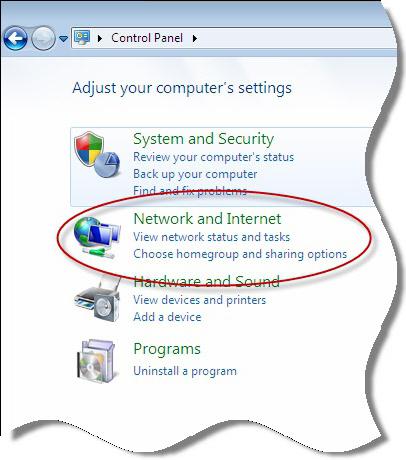
Rolul grupurilor interne în schimbul de date locale
grupuri de case au fost dezvoltate de Microsoft pentru a partaja date, fișiere, imprimante multifuncționale de mai multe calculatoare conectate la rețea. În ciuda faptului că prin intermediul lor mai ușor pentru a sincroniza dispozitivul să efectueze un acces larg la folderul Windows 7 prin WiFi și printr-o conexiune prin cablu, grupuri de casa (Acasă Grupuri) au o serie de neajunsuri sale. Dacă vom compara cu grupul de lucru, este mult mai mică rată de transfer de date. În plus, există unele limitări. În acest articol vorbim despre Windows 7, dar dacă alegeți un grup de acasă - este imposibil de a conecta un calculator cu sistem de operare XP. De asemenea, este important de menționat faptul că versiunea existentă de Windows 7, cum ar fi cum ar fi „acasă“ și „bază de acasă“, nu poate fi crearea unei astfel de celule de rețea. Dar ele pot fi conectate la un grup creat folosind orice versiune a „windose“. În cazul în care computerul a fost mai întâi conectat la rețea, „windose 7“ se deschide automat conexiunea cu oferta sau de a crea un grup de domiciliu.
Dacă v-ați decis să se alăture unui grup de domiciliu, acces atunci, pentru a nu fi fost refuzat la Windows 7, trebuie să efectuați anumite acțiuni pentru a schimba parametrii accesul publicului secundar. Există mai multe tipuri de parametri:
- rețea privată.
- Invitat sau rețea publică.
- Toate rețea.
Pentru cei care inițial nu au avut timp pentru a alege un grup de origine, ca o bază în rețea, este posibil să configurați-l căuta manual. Pentru a face acest lucru, trebuie să treacă prin această cale: „Start“ -> „Control Panel“ -> „Rețea și Internet“. În gestionarea rețelelor și accesul public are o secțiune pentru a modifica setările de rețea.
Configurarea accesului partajat la fișiere și directoare selectate
În versiunea a 7-a Windows, pentru a adăuga un dosar sau anumite fișiere în cota, trebuie să accesați meniul făcând clic pe pictograma unui fișier sau folder, faceți clic dreapta (RMB) și selectați unul dintre elementele existente. Windows 7 opțiuni de partajare înseamnă alegerea elemente, cum ar fi un grup de acasă cu capacitatea de a citi, scrie, sau doar în citire interzice utilizatorilor să deschidă dosarul cu fișierele.
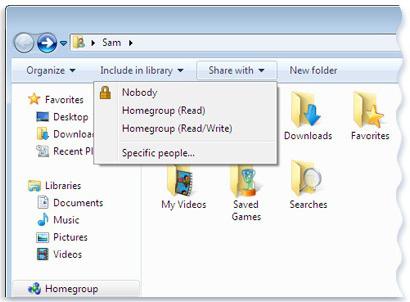
Dacă doriți să adăugați la fișierul total doar acces, trebuie să faceți clic RMB pe fișierul pictograma, selectați un punct de acces comun, apoi du-te la setările avansate. Având în vedere profilul selectat, du-te, faceți clic pe Opțiuni, apoi faceți clic pe caseta de setările necesare. La deschiderea ferestrelor descrise în detaliu desemnarea unui parametru.
Configurarea accesului public la directorul de sistem
Nu contează ce fel de acces pe care o alegeți, fie prin muncă sau grup de domiciliu - puteți folosi întotdeauna pentru a accesa fișierele de pe computer prin directorul „General“. Acesta este creat în mod automat atunci când vă conectați la grup și se află în ierarhia dispozitivului de calculator pe această cale: C:. „Utilizatori“ „General“ În Windows Explorer, "windose 7" pentru a apăsa pe "Distribuiți". În accesul publicului la directoarele pentru a include cota lor. Deci, puteți aranja pentru a partaja un dosar. Windows 7 detectează acest lucru ca un director public, dar este recomandat să-l adăugați la biblioteca prin apăsarea butonului din dreapta touchpad-ului pe numele și selectând opțiunea dorită.
Metoda Cloud pentru a asigura accesul publicului
Windows 7: acces la dosar și instrucțiunile pentru deschiderea acestuia
Pentru a modifica parametrii de acces public la dosar, este necesar să se efectueze anumite acțiuni.
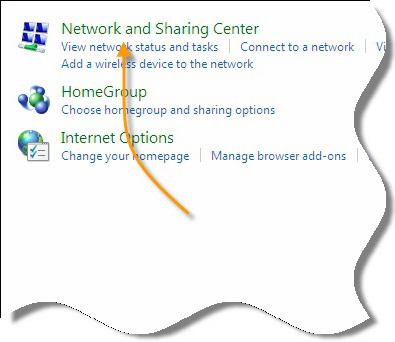
Există mai multe modalități de a deschide accesul la fișierele:
- Prima este cea mai simplă. Trebuie să apelați fereastra de setări de fișier, făcând clic pe numele său pe butonul din dreapta al touchpad-ului sau mouse-ul, în fereastra de spectacol, selectați „Sharing“ și faceți clic pe Access cu citire sau de citire și scriere.
- Deschideți partajate pentru Windows 7 fișiere pot fi un alt mod. Trebuie să fie în sistem comun și de management al rețelei, există un grup select de control public și de acces. Și deja în setările de a specifica setările necesare.
Metode pentru a asigura accesul publicului la date
Luând în considerare obiectivele, fiecare utilizator alege propria metodă de conectare de date a avea acces la dispozitivul de calcul:
- Dacă datele pe care le utilizați rețeaua de domiciliu, nu aveți nevoie pentru fiecare dosar pentru a pune restricții suplimentare. Puteți obține cu ușurință acces la fișierele personale dispozitiv și imprimantă, stând la celălalt dispozitiv din rețeaua de domiciliu.
- Pentru a partaja Windows 7 și aveți posibilitatea să utilizați folderele publice de pe unitatea C, în directorul „utilizator“ în dosarul „General“. Acolo puteți face setările necesare, precum și interzicerea accesului la anumite directoare și documente.
- De asemenea, accesul publicului poate fi atins grație de stocare cloud. Această metodă nu necesită o conexiune la rețeaua de domiciliu, pur și simplu conectați de oriunde din lume prin intermediul unui browser la Internet și sincroniza fișiere și documente pe mai multe dispozitive cu capacitatea de rezervă.
- Prin crearea unei ierarhii de directoare, puteți controla manual accesul la fișiere și directoare ale dispozitivului de calcul personale.
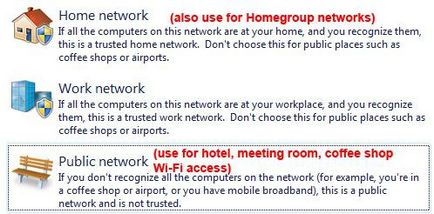
Nu se poate distribui Windows 7 dosar: rezolvarea problemelor
Cu toate acestea se întâmplă și probleme neașteptate. De exemplu, chiar și cu setarea corectă a tuturor parametrilor necesari, calculatorul afișează un mesaj care refuzat accesul la Windows 7. Ce este, în acest caz, trebuie să fie luate? O parte din cercul al doilea începe să verifice corectitudinea parametrii stabiliți, unii cauta alte metode de rezolvare a problemelor.
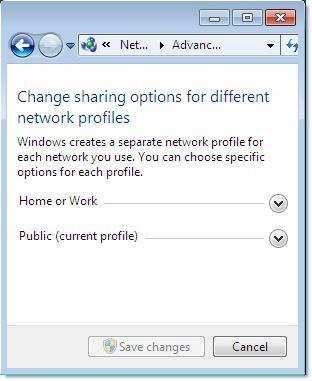
Cel mai adesea pe computer care încearcă să împartă fișierele de pe disc D, dar după cum știți, avomaticheski acces deschis la unitatea C. Pentru a evita astfel de probleme, trebuie să faceți clic pe pictograma unității în primul rând dreapta touchpad-ul sau mouse-ul și adăugați-l la lista de permise . Etapele rămase sunt realizate în conformitate cu rețeaua de grup la care sunteți conectat.

Cele mai mari keshbek 50 de magazine online cu Megabonus Popularitate keshbek utiliza servicii (retur pentru clienți din banii cheltuiți pentru a le cumpere) a crescut constant. Acest lucru este de înțeles, pentru că uneori.

